资源说明
LibreOffice是一款专业的商务办公的工具软件。软件支持word、excel、ppt、数据库、绘图、公式等,十分方便快捷,界面简约,布局直观清晰,操作简单,极易上手,是一款不可多得的利器,使用LibreOffice你可以随时将数据导入或是导出,如你可以直接导入需要的PDF文档、微软Works等,对该软件感兴趣的小伙伴千万不要错过!
LibreOffice软件功能
1、LibreOffice支持导入SVG图片,直接在文档中修改编辑。
2、书页名(titlePage)的设置方法更简单,选项清晰且便于操作。
3、导航功能使用户能够单击打开树状组织中的文档。
4、Excel具备全部的常用功能,行数扩展到100万行;微软Work导入过滤器。
5、LotusWord导入过滤器。
6、支持很多扩展插件,可以增加很多实用功能。
7、PPT组件页面布局。
8、允许对多个分表添加颜色以便标识。

LibreOffice安装步骤
1、下载安装包并打开。
2、点击自定义选择安装位置安装。
3、安装完成后即可打开使用。
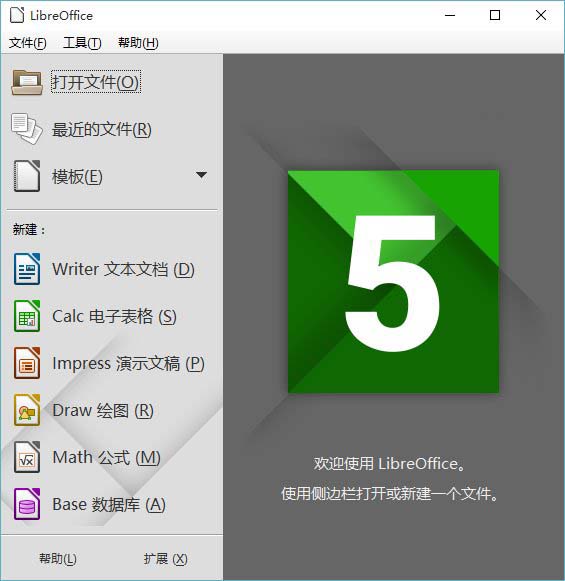
LibreOffice注意事项
LibreOffice为免费软件,无捆绑软件。
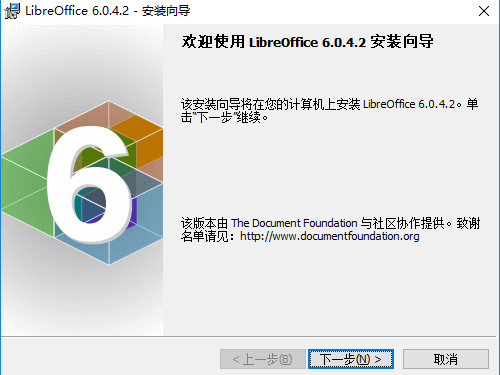
LibreOffice常见问题
LibreOffice如何更改图标样式?
1、首先我们需要打开LibreOffice,打开后截图如下:
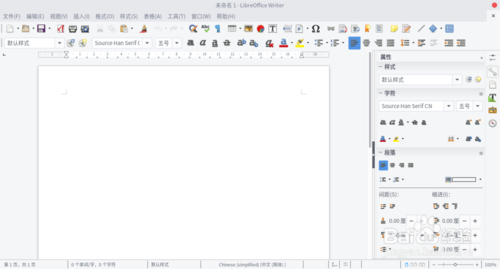
2、打开LibreOffice软件后,我们根据提示找到【工具】菜单点进去,然后选择【选项】打开。
提示:在这里我们还可以选择【语言】选项选择适合自己的语言。
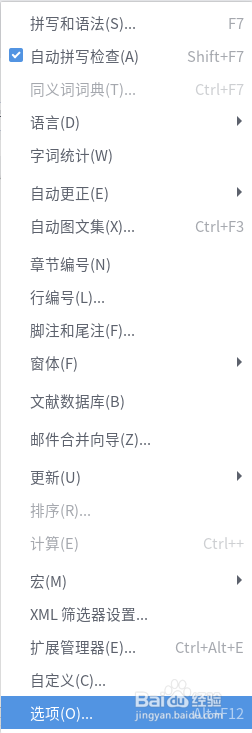
3、打开LibreOffice的选项后,会有窗口弹出,在该界面我们需要在左边的界面处选择【视图】点开,然后选择右边的【图标样式】按钮点开下拉,选择你需要的选项。
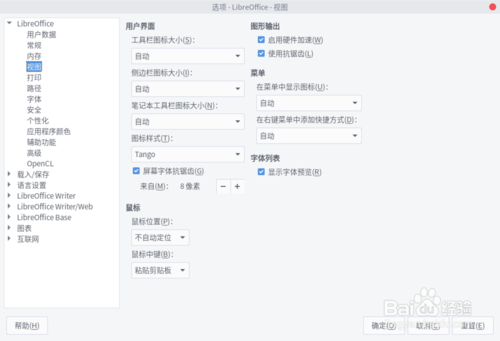
4、在这里以“Breeze”效果为例进行演示,该界面还是比较简洁大方的,如下图:
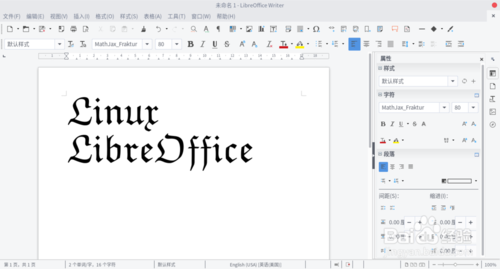
5、或是你可以选择其他好看的系统下载并导入到LibreOffice软件,然后使用它。如下演示:导入其他主题到LibreOffice软件。
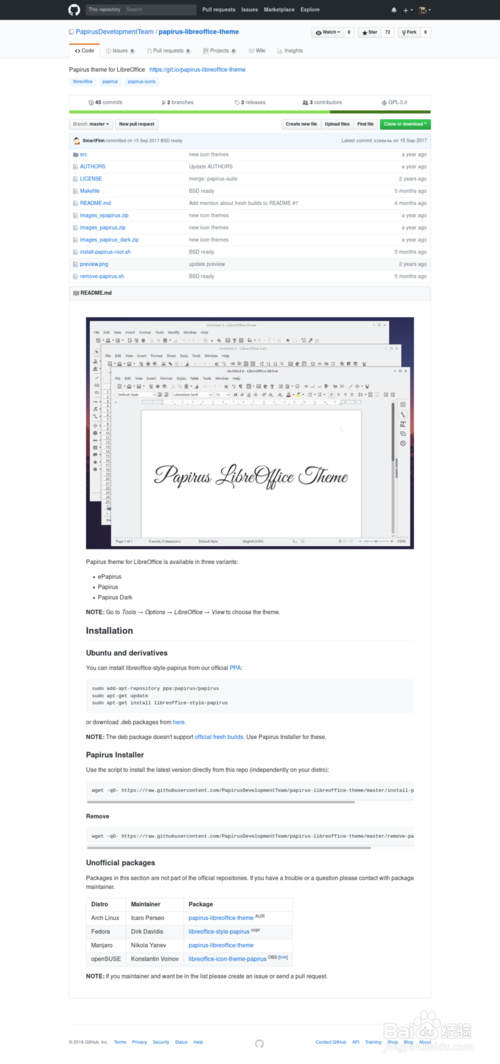
6、你可以将下载的压缩包进行解压出来,然后运行附带的Shell脚本(就是.sh文件)。接下来就需要你将相应图标主题安装到指定的位置,再按照以上方法进行图标样式切换。
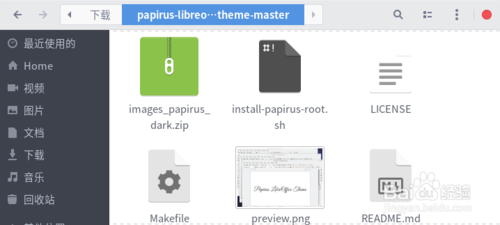
7、如果是Windows的用户就需要你先将网上下载的主题直接复制到对应的目录里即可。
LibreOffice更新日志
电子表格单元支持颜色刻度和数据条码,新的CorelDRAW输入器,集成Alfresco,有限集成SharePoint ,PDF输出水印,状态栏增加字数统计。
字处理程序表格支持自动套用格式、支持Microsoft SmartArt输入、改进CSV处理等等。
此外,还有许多界面上的改进,如简洁的UI,新的启动画面,重新设计About对话框等。
各位朋友,本网站本身不提供下载资源,以下资源地址均为网友整理提供,并且需离开本站,请各位网友谨慎选择,我站将不提供任何保障。另:如这些资源地址有违规或侵权行为,请联系66553826(@)qq.com,我方将在确认后第一时间断开链接。